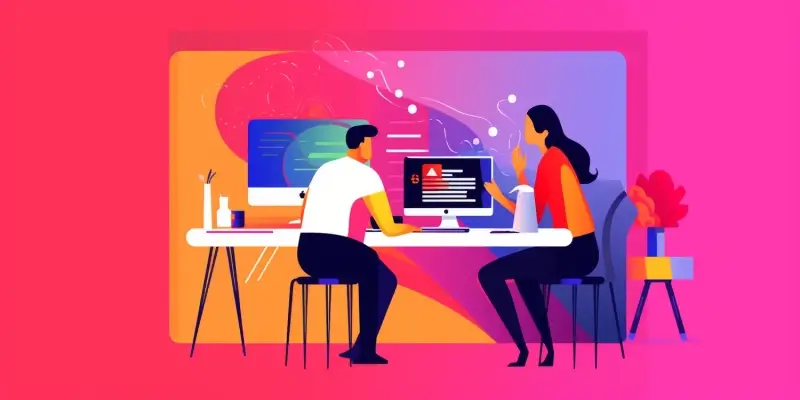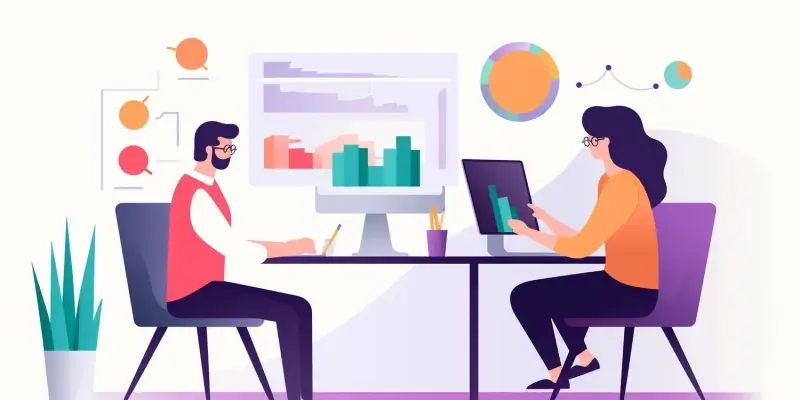Jak dodac pinezkę w Google Maps?
Aby dodać pinezkę w Google Maps, należy najpierw otworzyć aplikację lub stronę internetową Google Maps na swoim urządzeniu. Po załadowaniu mapy, warto upewnić się, że jesteśmy zalogowani na swoje konto Google, co umożliwi nam zapisanie dodanej pinezki. Następnie należy zlokalizować miejsce, które chcemy oznaczyć. Można to zrobić poprzez przeszukiwanie mapy lub wpisanie konkretnego adresu w pasku wyszukiwania. Gdy znajdziemy interesujący nas punkt, wystarczy kliknąć prawym przyciskiem myszy na danym miejscu na komputerze lub przytrzymać palec na ekranie smartfona. Pojawi się menu kontekstowe z różnymi opcjami, w tym „Dodaj brakujące miejsce” oraz „Zapisz”. Wybierając opcję dodania pinezki, możemy również dodać dodatkowe informacje, takie jak nazwa miejsca, kategoria czy opis.
Jak dodać pinezkę w Google Maps na telefonie
Dodawanie pinezki w Google Maps na telefonie jest równie proste jak na komputerze. Po pierwsze, należy otworzyć aplikację Google Maps na swoim smartfonie i upewnić się, że jesteśmy zalogowani na swoje konto Google. Następnie można przejść do lokalizacji, którą chcemy oznaczyć. W tym celu można skorzystać z opcji wyszukiwania lub po prostu przesuwać mapę palcem. Gdy znajdziemy właściwe miejsce, wystarczy przytrzymać palec na wybranym punkcie przez kilka sekund. Na ekranie pojawi się czerwona pinezka oraz informacja o lokalizacji. W tym momencie możemy dotknąć ikony „Zapisz” lub „Dodaj do ulubionych”, co pozwoli nam szybko odnaleźć to miejsce w przyszłości. Dodatkowo mamy możliwość dodania notatek czy zdjęć związanych z daną lokalizacją.
Jak dodać pinezkę w Google Maps dla innych użytkowników

Jeśli chcemy dodać pinezkę w Google Maps nie tylko dla siebie, ale także dla innych użytkowników, proces ten wymaga kilku dodatkowych kroków. Po dodaniu pinezki do swojego konta Google, możemy podzielić się nią z innymi osobami poprzez utworzenie listy miejsc lub udostępnienie konkretnej lokalizacji. Aby to zrobić, należy przejść do zakładki „Moje miejsca” i wybrać sekcję „Zapisane”. Tam znajdziemy wszystkie nasze oznaczone miejsca. Wybierając konkretną pinezkę, możemy skorzystać z opcji udostępniania linku do tej lokalizacji. Warto pamiętać, że osoby, którym udostępnimy link, muszą mieć dostęp do Google Maps oraz być zalogowane na swoje konto Google, aby mogły zobaczyć naszą pinezkę. Możemy również tworzyć publiczne listy miejsc i dzielić się nimi z innymi użytkownikami poprzez media społecznościowe lub wiadomości e-mail.
Jak dodać pinezkę w Google Maps i edytować ją później
Po dodaniu pinezki w Google Maps istnieje możliwość edytowania jej danych w późniejszym czasie. Aby to zrobić, należy ponownie otworzyć aplikację lub stronę internetową Google Maps i zalogować się na swoje konto. Następnie przechodzimy do zakładki „Moje miejsca” i wybieramy sekcję „Zapisane”. Znajdując naszą wcześniej dodaną pinezkę, klikamy na nią i wybieramy opcję edytowania informacji. Możemy zmienić nazwę miejsca, dodać nowe zdjęcia czy zmodyfikować opis. Edytowanie pinezki jest bardzo intuicyjne i pozwala dostosować informacje do aktualnych potrzeb czy zmian w danym miejscu. Po zakończeniu edycji wystarczy zapisać zmiany, a nasza pinezka zostanie zaktualizowana na mapie oraz we wszystkich miejscach, gdzie została udostępniona.
Jak dodać pinezkę w Google Maps i korzystać z niej na różnych urządzeniach
Dodawanie pinezki w Google Maps to proces, który można łatwo zrealizować na różnych urządzeniach, takich jak smartfony, tablety czy komputery. Po dodaniu pinezki na jednym urządzeniu, możemy z niej korzystać na innych, o ile jesteśmy zalogowani na to samo konto Google. To bardzo wygodne rozwiązanie, które pozwala nam mieć dostęp do naszych oznaczonych miejsc w każdym momencie. Aby dodać pinezkę na przykład na telefonie, wystarczy postępować zgodnie z wcześniej opisanymi krokami. Po zapisaniu lokalizacji, możemy przejść do komputera i otworzyć Google Maps. W zakładce „Moje miejsca” znajdziemy wszystkie nasze zapisane punkty, w tym również te dodane za pomocą telefonu. Dzięki synchronizacji danych między urządzeniami możemy łatwo planować podróże czy spotkania, mając wszystkie istotne informacje pod ręką.
Jak dodać pinezkę w Google Maps i wykorzystać ją w planowaniu podróży
Pinezki w Google Maps mogą być niezwykle przydatne podczas planowania podróży. Po dodaniu interesujących nas miejsc do mapy, możemy stworzyć własną trasę podróży, uwzględniając wszystkie oznaczone lokalizacje. Aby to zrobić, warto najpierw zebrać wszystkie punkty, które chcemy odwiedzić. Możemy je dodać jako pinezki lub zapisać w formie listy miejsc. Następnie korzystając z opcji „Wybierz trasę”, możemy zobaczyć, jak najlepiej połączyć te lokalizacje w jedną spójną podróż. Google Maps oferuje różne opcje transportu, takie jak samochód, pieszo czy komunikacja publiczna, co pozwala nam dostosować trasę do naszych preferencji. Dodatkowo możemy sprawdzić czas przejazdu oraz ewentualne utrudnienia na drodze. Dzięki temu planowanie wycieczki staje się znacznie prostsze i bardziej efektywne.
Jak dodać pinezkę w Google Maps i ocenić miejsca
Po dodaniu pinezki w Google Maps mamy także możliwość oceniania odwiedzanych miejsc oraz dzielenia się swoimi opiniami z innymi użytkownikami. Oceny są ważnym elementem społeczności Google Maps, ponieważ pomagają innym osobom podejmować decyzje dotyczące wyboru lokalizacji do odwiedzenia. Aby ocenić miejsce, wystarczy kliknąć na naszą pinezkę lub wyszukać daną lokalizację w aplikacji. Następnie wybieramy opcję „Oceń to miejsce” i przydzielamy mu odpowiednią liczbę gwiazdek oraz dodajemy recenzję. Warto podzielić się swoimi doświadczeniami związanymi z danym miejscem – czy było czysto, jak wyglądała obsługa klienta czy jakie atrakcje były dostępne. Nasze opinie mogą być pomocne dla innych użytkowników oraz właścicieli miejsc, którzy mogą dzięki nim poprawić jakość swoich usług.
Jak dodać pinezkę w Google Maps i tworzyć własne mapy
Google Maps umożliwia nie tylko dodawanie pojedynczych pinezek, ale także tworzenie własnych map z oznaczonymi lokalizacjami. To doskonałe narzędzie dla osób planujących wydarzenia, wycieczki czy po prostu chcących uporządkować swoje ulubione miejsca w jednym miejscu. Aby stworzyć własną mapę, należy zalogować się na swoje konto Google i przejść do sekcji „Moje miejsca”. Tam znajdziemy opcję „Mapy”, gdzie możemy utworzyć nową mapę. Dodając pinezki do naszej mapy, możemy je grupować według kategorii – np. restauracje, atrakcje turystyczne czy hotele. Każda pinezka może zawierać dodatkowe informacje oraz zdjęcia, co czyni naszą mapę bardziej atrakcyjną i użyteczną. Po zakończeniu tworzenia mapy możemy ją udostępnić innym użytkownikom lub zachować tylko dla siebie.
Jak dodać pinezkę w Google Maps i korzystać z funkcji offline
Korzystanie z Google Maps bez dostępu do internetu jest możliwe dzięki funkcji pobierania map offline. Jest to szczególnie przydatne podczas podróży do miejsc o ograniczonym dostępie do sieci komórkowej lub Wi-Fi. Aby móc korzystać z tej opcji przed wyjazdem musimy pobrać interesujący nas obszar mapy na nasze urządzenie mobilne. W tym celu otwieramy aplikację Google Maps i wyszukujemy lokalizację, którą chcemy zapisać offline. Następnie klikamy na nazwę miejsca u dołu ekranu i wybieramy opcję „Pobierz”. Po pobraniu mapy będziemy mogli korzystać z niej nawet bez połączenia internetowego, co umożliwi nam odnalezienie naszych zapisanych pinezek oraz poruszanie się po terenie bez obaw o brak sygnału.
Jak dodać pinezkę w Google Maps a bezpieczeństwo danych osobowych
Podczas korzystania z Google Maps warto zwrócić uwagę na kwestie związane z bezpieczeństwem danych osobowych. Dodawanie pinezek wiąże się z udostępnianiem informacji o naszych lokalizacjach oraz preferencjach dotyczących miejsc do odwiedzenia. Dlatego ważne jest aby być świadomym tego jakie dane są zbierane przez aplikację oraz jak są wykorzystywane przez firmę Google. Użytkownicy mają możliwość zarządzania swoimi ustawieniami prywatności poprzez sekcję „Ustawienia” w aplikacji lub na stronie internetowej Google. Można tam znaleźć opcje dotyczące historii lokalizacji oraz sposobu udostępniania danych innym użytkownikom czy aplikacjom trzecim.
Jak dodać pinezkę w Google Maps a pomoc dla osób niewidomych
Google Maps staje się coraz bardziej dostępny dla osób niewidomych i słabowidzących dzięki różnym funkcjom wspierającym ich mobilność oraz orientację w przestrzeni miejskiej. Dodawanie pinezek może być również użyteczne dla tych osób – mogą one oznaczać miejsca przyjazne dla osób z niepełnosprawnościami lub te które posiadają odpowiednie udogodnienia takie jak windy czy specjalne wejścia. Warto zwrócić uwagę na to aby podczas dodawania pinezek opisywać te miejsca tak aby były one jasne i zrozumiałe dla innych użytkowników korzystających z technologii asystujących takich jak czytniki ekranu.